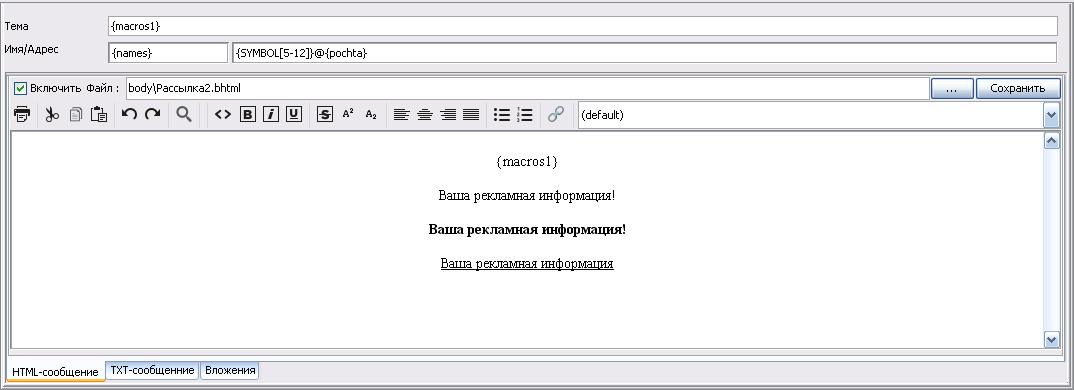Описание интерфейса софта для рассылок StandartMailer
Главное окно
Меню редактирования проекта:
1. Сохранить проект - сохраняются произведенные изменения в проекте.
2. Удалить - удаляет текущий проект (в котором Вы сейчас находитесь).
3. Свойство проекта - открывает меню настроек проекта.
4. Технические заголовки - открывает меню редактирования "Технических заголовков".
5. Генератор картинок - открывает окно настроек "морфинга" изображений.
6. Просмотр письма - открывает окно предпросмотра писем.
7. Тестовая отправка - открывает окно тестовой отправки письма на свой email адрес.
8. Email базы - открывает окно выбора базы данных для этого проекта.
10. Запустить - запуск рассылки.
11. Продолжить - запуск с того же места, после остановки.
12. Остановить - остановить отправку.
2. Удалить - удаляет текущий проект (в котором Вы сейчас находитесь).
3. Свойство проекта - открывает меню настроек проекта.
4. Технические заголовки - открывает меню редактирования "Технических заголовков".
5. Генератор картинок - открывает окно настроек "морфинга" изображений.
6. Просмотр письма - открывает окно предпросмотра писем.
7. Тестовая отправка - открывает окно тестовой отправки письма на свой email адрес.
8. Email базы - открывает окно выбора базы данных для этого проекта.
10. Запустить - запуск рассылки.
11. Продолжить - запуск с того же места, после остановки.
12. Остановить - остановить отправку.
Меню общих настроек:
13. Свойства интернета - меню настроек соединения софта с интернетом.
14. Скорость доставки - меню настроек скорости и качеству отправки писем.
15. Прокси чекер - управление прокси чекером.
16. SMTP аккаунты - управление списком Ваших smtp записей.
17. Активация - меню для ввода ключа активации софта.
18. Редактор письма - вводятся основные данные: письмо, тема письма, email отправителя, вложенные файлы.
14. Скорость доставки - меню настроек скорости и качеству отправки писем.
15. Прокси чекер - управление прокси чекером.
16. SMTP аккаунты - управление списком Ваших smtp записей.
17. Активация - меню для ввода ключа активации софта.
18. Редактор письма - вводятся основные данные: письмо, тема письма, email отправителя, вложенные файлы.
Статистика:
19. Количество отправленных/не отправленных писем.
20. Протокол — здесь отображаются действия, которые происходят: рассылка завершена/запущена, активация программы, ошибки при запуске.
21. Ошибки — здесь отображаются ошибки почтовых серверов, на которые Вы делаете отправки. Каждый код ответа почтового сервера что-то означает. Ниже приведена информация по значению кодов (обратите внимание, далеко не все почтовые серверы придерживаются этих кодов).
20. Протокол — здесь отображаются действия, которые происходят: рассылка завершена/запущена, активация программы, ошибки при запуске.
21. Ошибки — здесь отображаются ошибки почтовых серверов, на которые Вы делаете отправки. Каждый код ответа почтового сервера что-то означает. Ниже приведена информация по значению кодов (обратите внимание, далеко не все почтовые серверы придерживаются этих кодов).
Коды ответов почтовых серверов:
554 - Не удалось выполнить транзакцию
550 - Почтовый ящик отправителя не существует
450 - Ящик получателя переполнен
421 - Много потоков на домен, с этого ip
553 - Email отправителя плохой
550 - Email отправителя плохой
591 - ip адрес отправителя в блек листе
571 - Не удалось выполнить транзакцию
504 - Плохой адрес отправителя
572 - плохой хост отправителя
573 - Плохой адрес отправителя
451 - ip отправителя адрес в блеке
22. График скорости - здесь отображается информация о скорости текущих отправок.
23. Общий прогресс - здесь отображается ход Ваших отправок.
24. Прокси - статистика прокси-чекера.
23. Общий прогресс - здесь отображается ход Ваших отправок.
24. Прокси - статистика прокси-чекера.
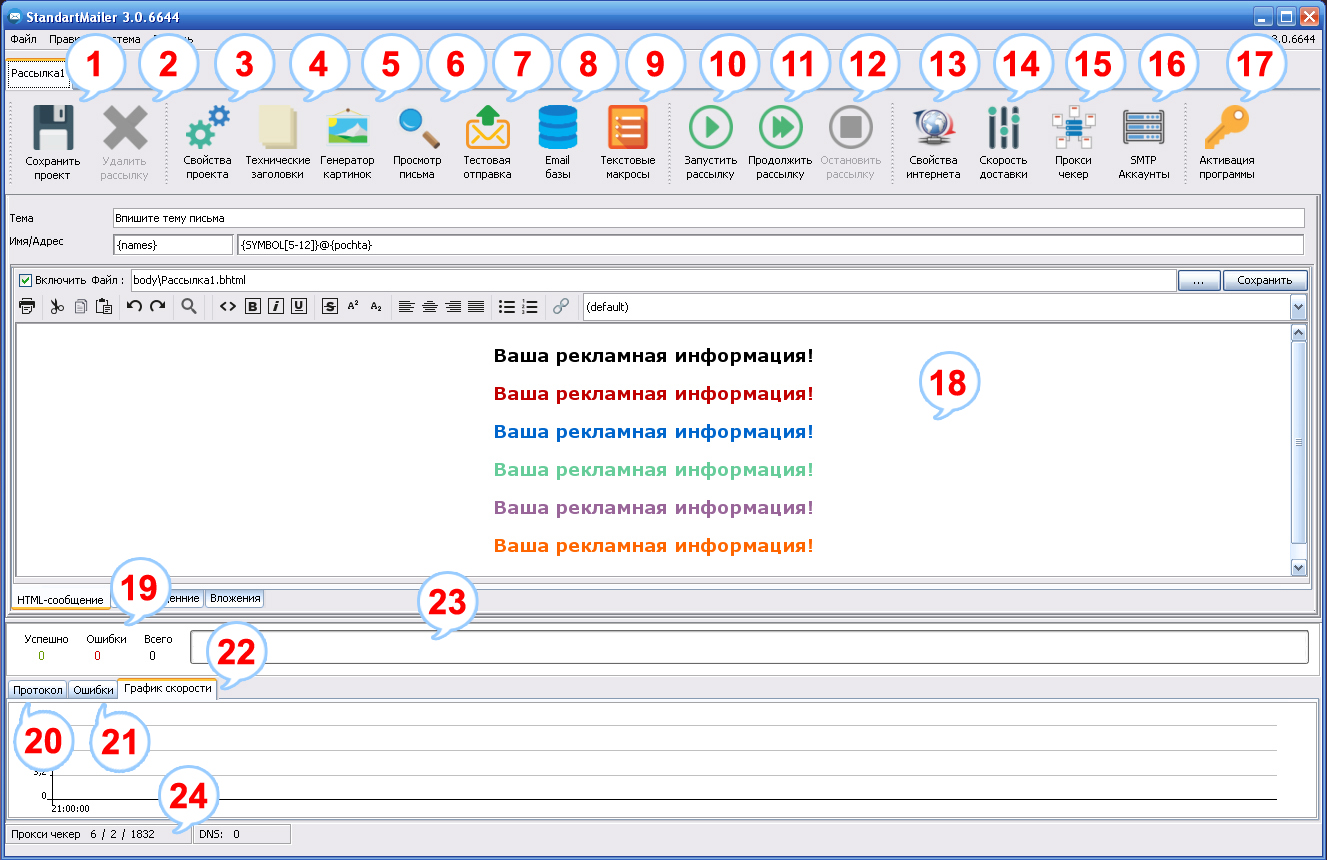
Настройки проекта
Свойства проекта
ВКЛАДКА "НАСТРОЙКИ"- Название проекта — укажите название Вашего проекта.
- Приветствие серверу — впишите доменное имя для ip, с которого происходит соединение с почтовым сервером. Если вы не знаете, что это, впишите системный макрос {MYSERVER} - он будет подставлять ip адрес или домен отправителя.
- Кодировка — укажите кодировку, в которой получателям будут приходить Ваши письма, рекомендуется: utf-8
- Использовать прокси — поставьте галочку, если Вы используете proxy.
- Использовать smtp — поставьте галочку, если Вы используете почтовые аккаунты.
- Макс. непрерывных ошибок — число ошибок отправки писем, после которых StandartMailer перестанет пытаться рассылать письма. Например, если у Вас перестанет работать интернет, StandartMailer бесконечно будет пытаться отправлять письма, но если Вы укажете значение «1000», то после 1000 попыток она остановится.
- Использование копий — StandartMailer за одну сессию может отправлять вместо одного письма сразу несколько. Это увеличивает скорость отправки писем, но ухудшает процент успешной доставки писем.
- Сохранять лог — укажите .txt файл, в который StandartMailer будет записывать все, происходящее с ней в процессе работы.
- Контрольные адреса — укажите свой e-mail адрес или несколько адресов, на них софт в процессе отправки будет отправлять письма с указанным интервалом. Например, после каждых 5000 писем StandartMailer отправит письмо на указанные адреса.
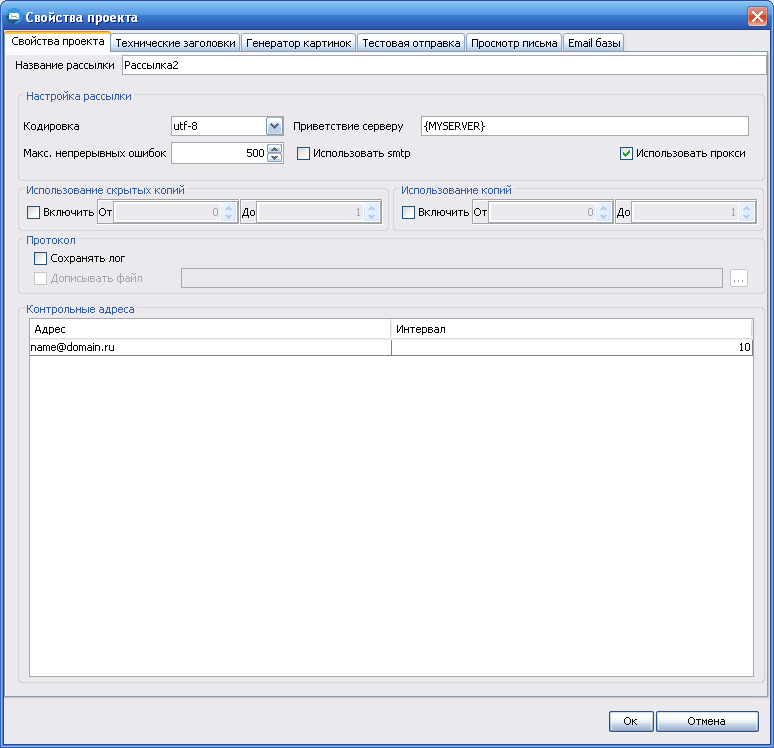
Технические заголовки
Заголовок — это внутренняя часть письма, невидимая для обычных пользователей, но видимая для почтовых служб.- Разделитель — служит для разделения внутренних частей письма. Внимание! Если Вы выбираете настройку «Брать из заголовка письма», разделитель обязательно должен быть указан в заголовке (по умолчанию разделителя в заголовке нет).
- Список шаблонов заголовков.
- Внутренняя часть заголовка:
from — адрес отправителя
subject — тема письма
date — дата и время отправки сообщения
x-priority — приоритетность отправки сообщения
id — внутренний номер сообщения в какой-либо почтовой системе
to — адрес получателя
content-tipe — тип сообщения (текстовый, html, с вложением и без).
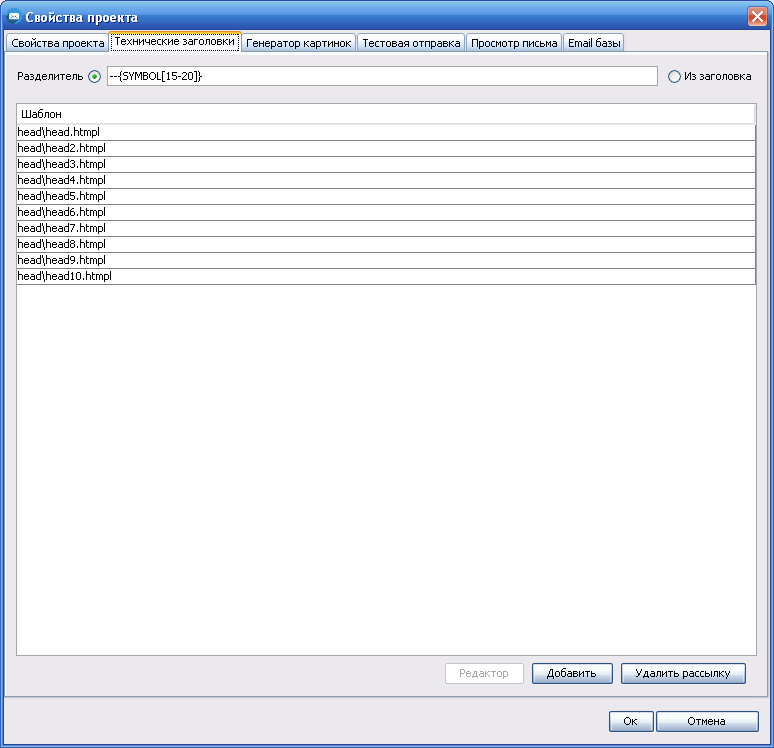
Генератор картинок
Внимание! Использовать только опытным пользователям! Если Вы только приобрели StandartMailer и не являетесь опытным пользователем, не рекомендуем ее использовать не набрав некоторое количество опыта.Что это: Софт делает из html и текстовых макетов изображения и изменяет (мутирует) их различным образом.
Зачем это нужно: Спам-фильтры могут не пропустить Вашу отправку, так как в них содержатся слова или наборы слов, часто употребляемые в спаме: это могут быть номера телефонов, адреса сайтов, слова типа "Антикризисное предложение" или "Коммерческое предложение". Довольно часто рассылаемые рекламные сообщения состоят из множества таких слов. Серьёзные спам-фильтры не пропустят Ваше письмо, содержащие подобные словосочетания. Однако если Вы будете рассылать свое предложение в виде картинки, да еще и мутировать эту картинку различным образом, спам-фильтрам будет гораздо сложнее идентифицировать Ваше письмо как спам и заблокировать его.
Как это работает:
- Напишите текст письма в редакторе. Вы можете использовать макросы в письме.
- Укажите, как должна называться картинка при получении пользователями (в названии тоже можно использовать макросы).
- ШКАЛА УРОВНЯ ШУМА. Шум — это большое число маленьких точек, которое StandartMailer размещает на картинке, создавая сложности спам-фильтрам при распознавании вашей картинки. Чем выше шкала уровня шума, тем больше точек будет размещено на картинке.
- Сжатие — софт для массовой рассылки может сжимать картинку случайным образом. Вы можете устанавливать рамки этого сжатия.
- Форматы файлов — софт будет создавать картинки в любом формате, который Вы укажете. Размеры файлов тоже можно регулировать.
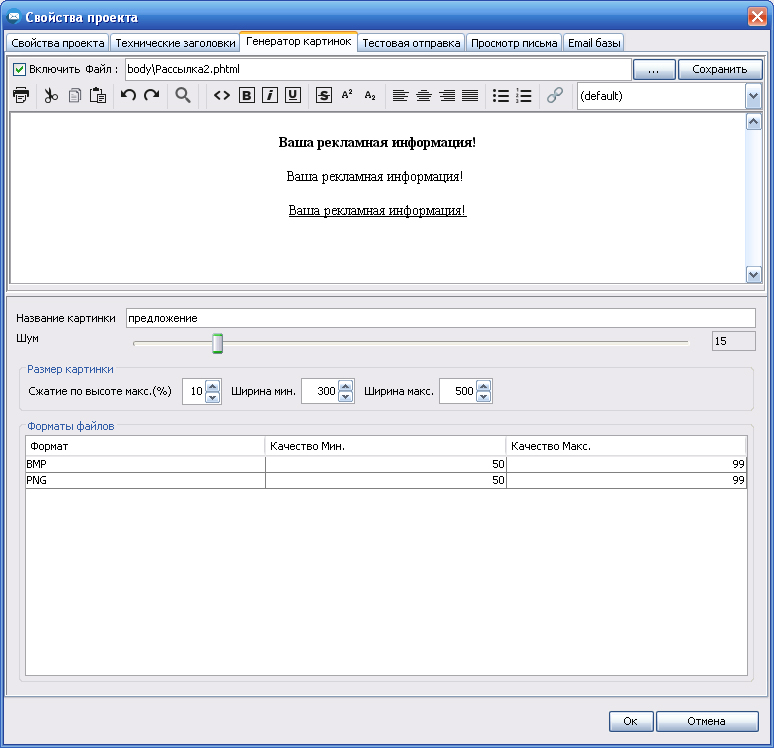
Просмотр письма
Вы можете просмотреть свое письмо (в том числе внутренний заголовок письма) перед запуском отправки. Эта функция важна при использовании макросов в Вашем сообщении. Если при работе с макросами допущена ошибка, это будет заметно в режиме предпросмотра.- Сообщение.
- Технический заголовок.
- Кнопка "Сгенерировать" - при нажатии кнопки - формируется письмо.
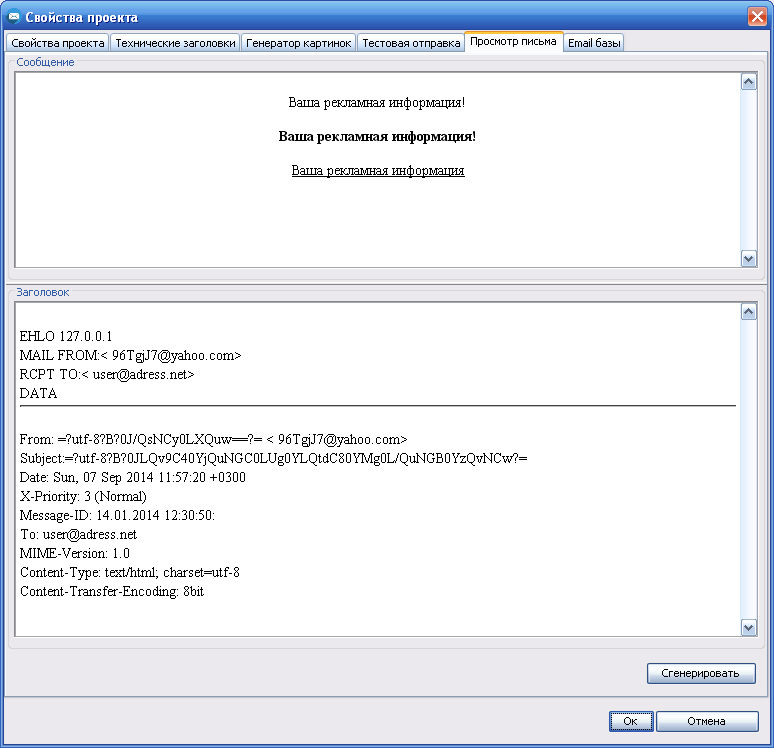
Тестовая отправка
Вы можете перед запуском для проверки отправить одно или несколько писем на свой электронный адрес.- В качестве адреса получателя сообщения укажите свой e-mail адрес. Внимание! Не рекомендуется использовать в качестве тестового e-mail адрес на mail.ru, yandex.ru, rambler.ru, qip.ru — на данных почтовых серверах установлены спам-фильтры, отсекающие сообщения рассылок (часто они даже не попадают в папку «спам»). Для того, чтобы доставить письма в эти почтовые сервисы, Вам нужно провести отправку на эти почтовые службы - ip адрес, с которого отправляется письмо, не должен быть засвечен в "черных списках".
- Укажите, сколько писем нужно отправить на Ваш e-mail адрес.
- Нажмите на кнопку «Запустить». Если Вы правильно настроили программу, письма отправятся на указанный адрес. Если этого не произошло, значит что-то неверно указано в настройках.
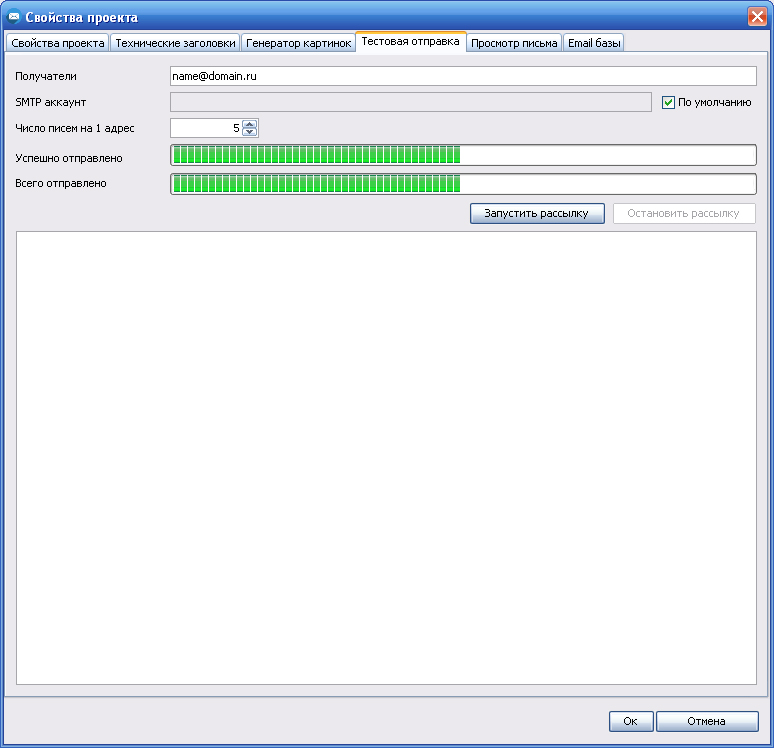
Email базы
- База адресов — укажите путь к базе адресов на Вашем компьютере. Адреса базы должны находиться в .txt файле и располагаться друг под другом (без запятых, пробелов, кавычек и т. п.). По этим адресам будет производиться рассылка Вашего письма.
- Кнопка ПЕРЕСЧИТАТЬ — софт быстро посчитает количество e-mail адресов в Вашей базе.
- Дописывать файл — во время отправки сообщений - есть возможность сохранять рабочие (то есть успешно отправленные) адреса в текстовый файл. Эта функция нужна для того. чтобы Вы смогли в следующий раз делать рассылку только по «живым» адресам.
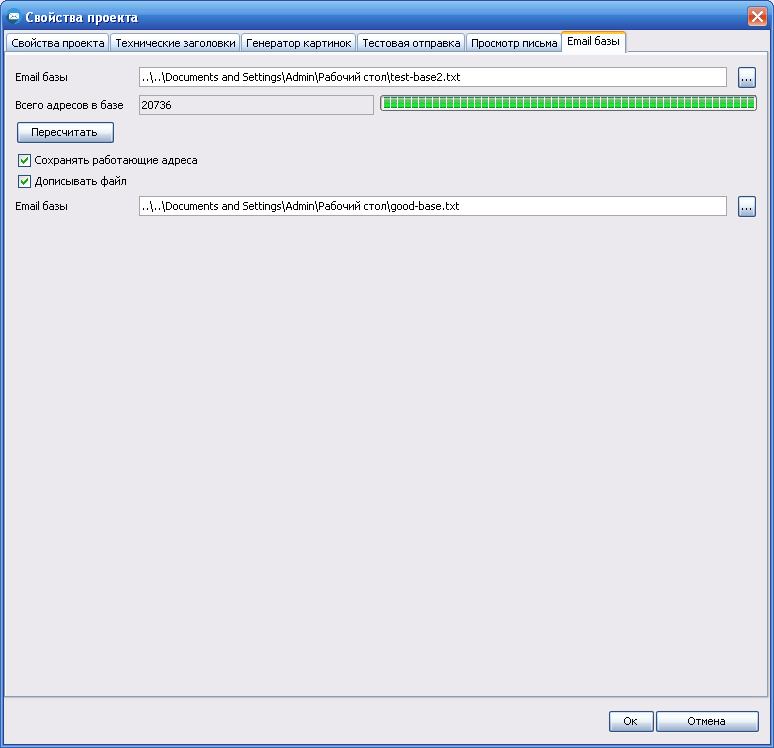
Общие настройки
Текстовые макросы
Макросы — это изменяемые значения.Макросы служат для «рандомизации» письма (изменения текстов в процессе отправки по адресам). Рандомизировать письмо очень важно, так как основной алгоритм спам-фильтров заключается в отслеживании одинаковых писем.
Вы можете создать макрос следующим образом: кликните два раза мышкой по окну «Макрос» и впишите имя макроса, например, privet (используйте латинские буквы в названиях макросов). В поле «Описание» задайте значения макросов через запятую или в столбик друг под другом, например: Привет, Здравствуйте, Добрый день… После этого Вы можете вставить название макроса в письмо в таком виде {privet} (название макроса в фигурных скобках), при отправке на почтовые ящики получателям будет приходить одно из случайных значений макроса. Таким образом можно рандомизировать рекламные письма, чтобы происходило более успешное пробивание спам-фильтров.
Рекомендуем особое внимание уделить номерам телефонов и ссылкам - они попадают в черный список в первую очередь.
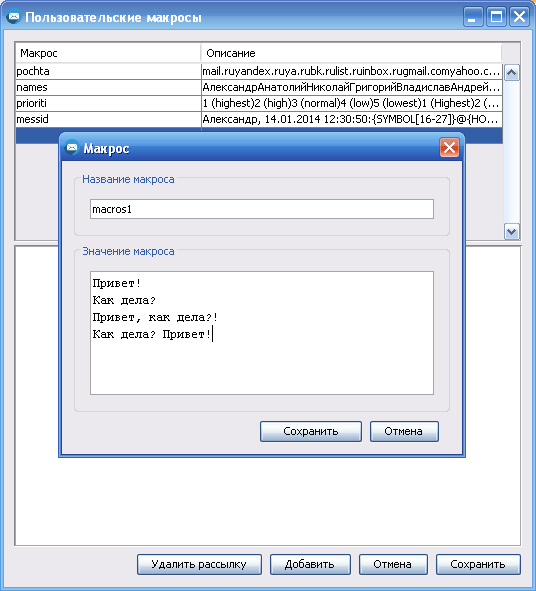
Свойства интернета
- Использование DNS — Вы можете указать любые dns сервера, которые нужно использовать, чтобы происходило соединение программы с интернетом. Если Вы не знаете, что это - поставьте галочку "Системные настройки".
- Таймауты — возможность настройки доступного времени соединений и исполнения команд.
- Соединение с интернетом — софт рассылки писем может соединяться с интернетом, используя прокси-сервер, который укажет пользователь. Если Вы не знаете, что это, поставьте галочку "Системные настройки".
- Протокол — укажите, в каком виде Вы хотите видеть файлы логов.
- Определение ip адреса — После нажатия кнопки «Определить» софт определит Ваш ip адрес или "хост". В режиме прямой рассылки - Вы можете использовать их для настройки "приветствия серверу".
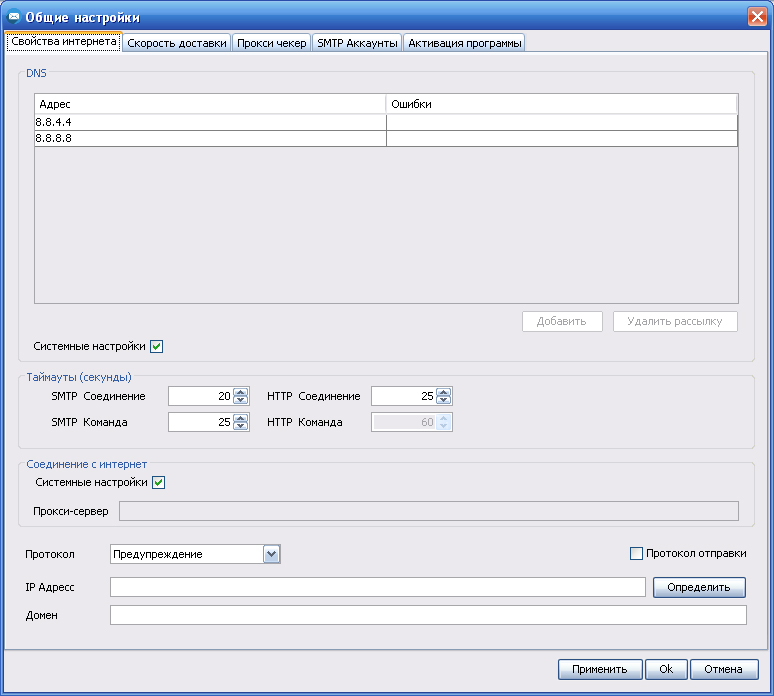
Скорость доставки
- Потоки — пользователь может определить количество одновременно работающих потоков отправки сообщений. Чем больше потоков, тем больше скорость рассылки.
- Ограничитель скорости — возможность устанавливать ограничение по количеству отправленных сообщений в минуту или по количеству килобайт в секунду.
- Пороги ошибок с целью блокировки отправки сообщений — пользователь может устанавливать опцию числа повторов отправки сообщений при определенных ошибках, так как нет смысла пытаться бесконечно отправлять письмо, если это не получается сделать. Не рекомендуем неопытным пользователям менять эту настройку.
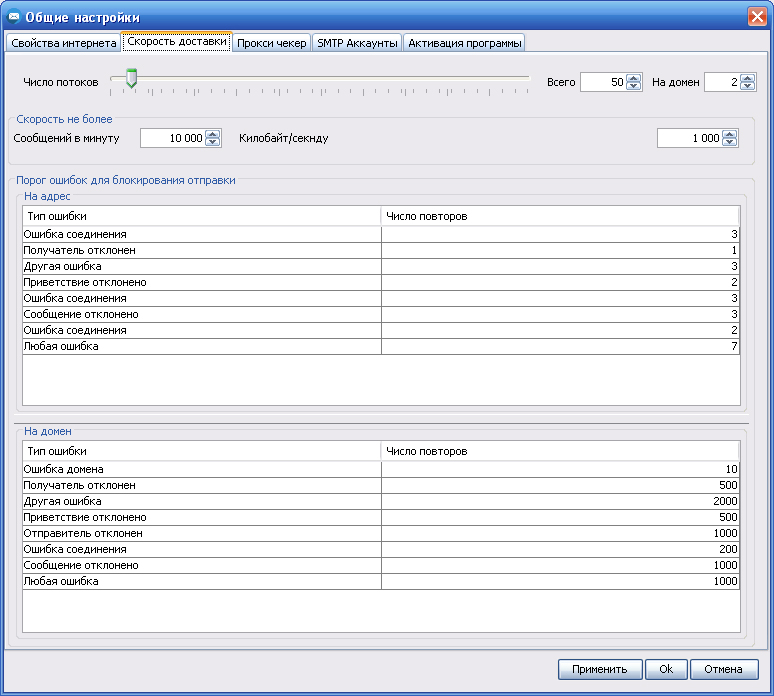
Прокси чекер
Прокси-сервер — это удаленный компьютер, подключаясь к которому, Вы заставляете его производить определенные действия.Зачем это нужно: часто бывает, что пользователи программы по каким-либо причинам не хотят "светить" свой ip адрес в рассылаемых ими письмах, или Ваш ip адрес попал в "черные списки" спам-фильтров. В этом случае Вы можете использовать прокси-сервера. Благодаря использованию proxy Вы подмените свой ip адрес.
- Списки url адресов, откуда берутся proxy. Сюда можно вставлять сразу несколько ссылок с размещенными на них proxy адресами.
- Адрес/файл — загрузка списка proxy адресов со своего компьютера. Необходимо нажать на кнопку выбора файла, выбрать нужный файл и нажать на кнопку «Импорт». После этого списки прокси-серверов будут загружены в софт. Также StandartMailer может забрать списки proxy с указанного url адреса, просто укажите url, где лежат списки адресов. Встроенная система проверки proxy тестирует список прокси-серверов на наличие открытости 25 порта, работает в фоновом режиме.
- Проверять списки каждые — здесь задается интервал времени импорта списка адресов proxy (в случае, если Вы загружаете списки прокси-серверов с url адреса в интернете).
- Проверять прокси — поставьте галочку, если Вы хотите, чтобы софт проверял адреса прокси-серверов на наличие 25 порта.
- Адрес проверки — укажите адрес, через который будет осуществляться проверка 25 порта у прокси-серверов. Например: mxs.mail.ru
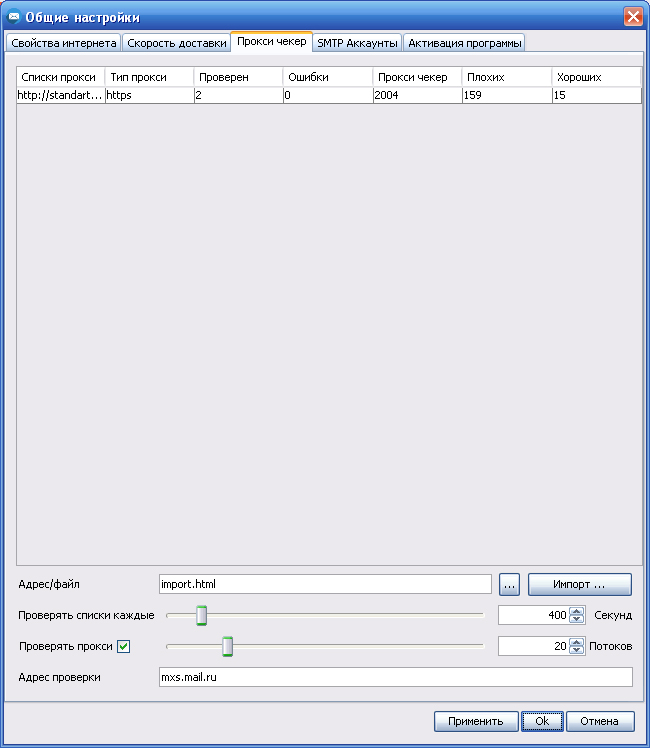
SMTP аккаунты
SMTP аккаунт - это учетная запись на какой либо почтовом сервере, через которую воможно отправлять письма.- Аккаунты — в это окно программы Вы можете добавлять списки почтовых аккаунтов.
- Форматы адресов — в этом окне указывается, в каком формате софт должен соединяться с почтовыми серверами. Например: почтовый сервер mail.ru, его smtp сервер: smtp.mail.ru, вход в почту осуществляется по логину, значит, пишем макрос логина отправителя: {MAILFROM_USERNAME}, ssl/tsl — не используется. Все эти данные, как правило, описаны в настройках почты.
- Загрузка аккаунтов — создайте у себя на компьютере .txt файл, укажите в нем почтовые аккаунты друг под другом, без знаков препинания, в формате: [email protected]
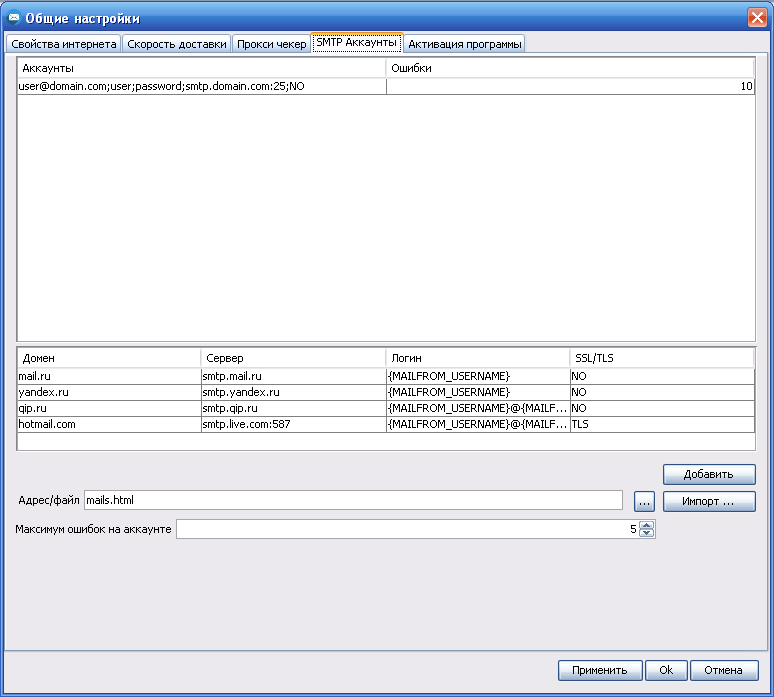
Активация StandartMailer
Чтобы запустить отправку писем, Вам необходимо активировать программу для отправок StandartMailer после приобретения лицензионного ключа на нашем сайте.- E-mail — укажите e-mail адрес, использованный Вами при регистрации в личном кабинете.
- Ключ — укажите ключ, который был предоставлен Вам при покупке.
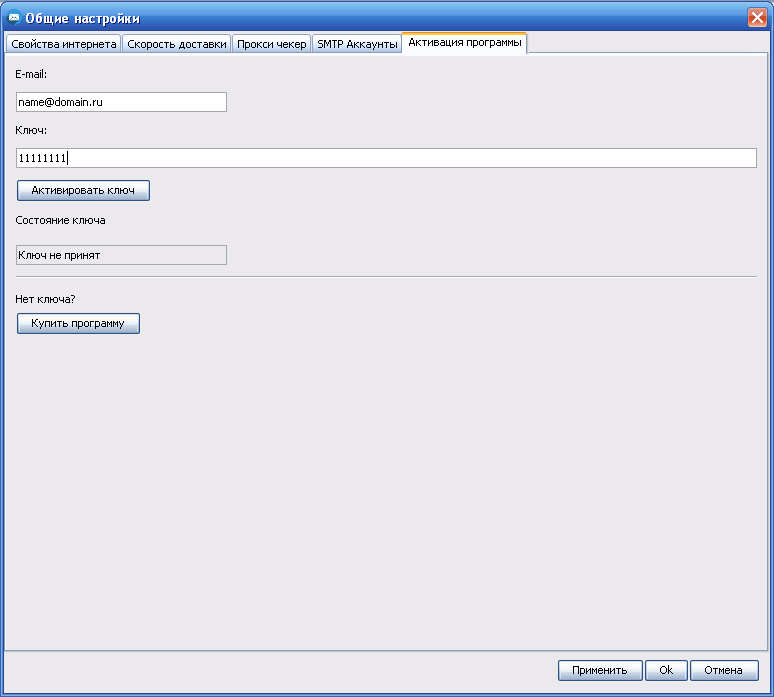
Системные макросы
MYSERVER {MYSERVER} Хост отправителя или IP адрес, если нет хостаMAILTO_NAME {MAILTO_NAME} Имя пользователя (до знака "@" с большой буквы без цифр)
MAIL_TO {MAIL_TO} Полный адрес получателя
MAILTO_DOMAIN {MAILTO_DOMAIN} Домен получателя
MAIL_FROM {MAIL_FROM} Полный адрес отправителя
MAILFROM_DOMAIN {MAILFROM_DOMAIN} Домен адреса отправителя
MAILFROM_USERNAME {MAILFROM_USERNAME} Имя пользователя отправителя (до знака "@")
DATE {DATE} Текущая дата
LINEDATE {LINEDATE} Текущая дата в формате YMDHMS
MAILTO_USERNAME {MAILTO_USERNAME} Имя пользователя получателя (до @)
NUMBER[3-10] {NUMBER[3-10]} Число от A до B
DIGIT[6] {DIGIT[6]} Числовая последовательность длины N
SYMBOL[7] {SYMBOL[7]} Буквенно-числовая последовательность длины N
SYMBOL[9-12] {SYMBOL[9-12]} Буквенно-числовая последовательность длины от N до M
LET:слово1,слово2,слово3 {LET:слово1,слово2,слово3}
N[6-9] {N[6-9]} Перенос строки CRLF от A до B раз
BOT_IP {BOT_IP} IP адрес отправителя
BOT_HOST {BOT_HOST} Хост отправителя
MAILFROM_MX {MAILFROM_MX} Имя МХ сервера отправителя
MAILFROM_MX_IP {MAILFROM_MX_IP} IP адрес МХ сервера отправителя
На месте этих макросов будут подставляться соответствующие значения.